Funzionalità disponibili con la versione firmware "C" 1.30
Di seguito vengono descritte le nuove funzionalità disponibili con la versione firmware 1.30 della fotocamera “C”.
Memo vocali (solo Z 6II)
Un'opzione [ ] è stata aggiunta ai ruoli che possono essere assegnati al [ ] tramite l'impostazione personalizzata f2 [ ]. Nel ], il pulsante di registrazione del filmato può essere utilizzato per registrare e riprodurre memo vocali fino a circa 60 secondi durante la visualizzazione di un'immagine. 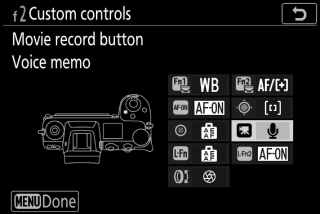
Registrazione di memo vocali
-
Selezionare [ ] per l'impostazione personalizzata f2 [ ] > [ ].
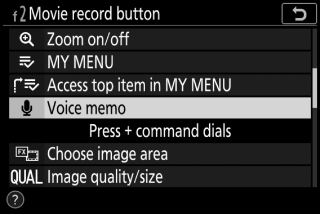
-
Selezionare la modalità di riproduzione e visualizzare un'immagine a cui si desidera aggiungere un memo vocale.

-
Tieni premuto il pulsante di registrazione del filmato.
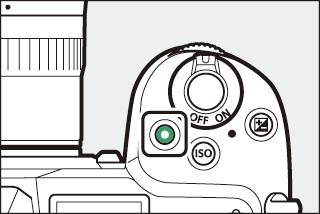
-
La registrazione continuerà mentre si tiene premuto il pulsante.
-
Durante la registrazione viene visualizzata un'icona b
-
-
Rilascia il pulsante di registrazione del filmato per terminare la registrazione.

-
Le immagini con memo vocali sono indicate da icone h
-
La registrazione termina automaticamente dopo 60 secondi.
-
-
Non è possibile aggiungere memo vocali alle immagini con memo esistenti (indicati dalle h ). Eliminare il promemoria esistente prima di tentare di registrarne uno nuovo.
-
Non è possibile visualizzare altre immagini o utilizzare i controlli touch mentre è in corso la registrazione.
-
La registrazione terminerà se:
-
premere il pulsante O
-
uscire dalla modalità di riproduzione, oppure
-
spegnere la fotocamera.
-
-
La registrazione potrebbe terminare se si preme il pulsante di scatto o si azionano altri controlli della fotocamera.
-
I memo vocali non possono essere registrati su schede di memoria SD se le schede sono bloccate (protette da scrittura).
I memo vocali per le immagini scattate con [ ] o [ ] selezionato per [ ] nel menu di ripresa foto verranno aggiunti alle immagini su entrambe le schede di memoria.
I memo vocali hanno nomi di file del modulo “DSC_ nnnn .WAV”, dove nnnn è un numero di quattro cifre copiato dalla foto a cui è associato il memo vocale.
-
I memo vocali per le immagini scattate con [ ] selezionato per [ ] nel menu di ripresa foto hanno nomi di file nel formato “_DSC nnnn .WAV”.
-
Al posto di "DSC", i memo vocali per le immagini denominate tramite [ ] nel menu di ripresa foto avranno lo stesso prefisso di tre lettere delle immagini a cui sono associati.
Riproduzione di memo vocali
-
Selezionare [ ] per l'impostazione personalizzata f2 [ ] > [ ].
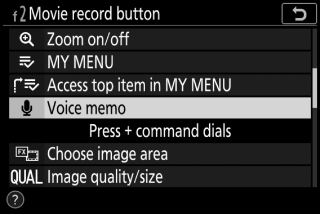
-
Selezionare la modalità di riproduzione e visualizzare un'immagine con l'icona h

-
Premi il pulsante di registrazione del filmato.
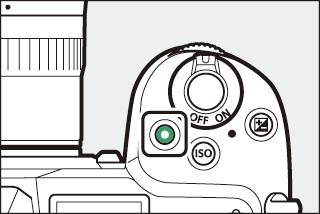
-
Verrà avviata la riproduzione del memo vocale.
-
-
Premere di nuovo il pulsante di registrazione del filmato.
-
La riproduzione del memo vocale terminerà.
-
-
Lo zoom di riproduzione è disabilitato durante la riproduzione di memo vocali.
-
La riproduzione terminerà se:
-
guarda altre foto,
-
premere il pulsante O
-
uscire dalla modalità di riproduzione, oppure
-
spegnere la fotocamera.
-
-
La riproduzione potrebbe terminare se si preme il pulsante di scatto o si azionano altri controlli della fotocamera.
-
La protezione delle immagini protegge anche i memo vocali associati. La protezione non può essere applicata separatamente.
-
I memo vocali non sono inclusi con le immagini caricate su un computer o un server ftp utilizzando un WT-7. I memo vocali sono elencati come file separati quando le immagini vengono visualizzate in modalità server HTTP.
Eliminazione dei memo vocali
Premendo il O durante la visualizzazione di un'immagine contrassegnata da h viene visualizzata una finestra di dialogo di conferma. 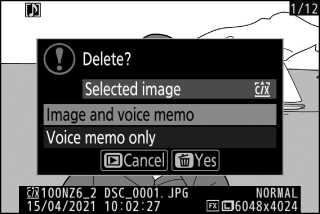
-
Per eliminare sia l'immagine che il promemoria vocale, evidenziare [ ] e premere O
-
Per eliminare solo il memo vocale, evidenziare [ ] e premere O .
-
Per riprendere la riproduzione senza eliminare nessuno dei due file, premere K .
-
L'eliminazione delle immagini elimina tutti i memo vocali associati.
-
Con le immagini a doppio formato, puoi scegliere di eliminare il memo vocale solo dall'immagine sulla scheda nello slot corrente, cosa che puoi fare scegliendo [ ] e poi [ ].
Opzioni memo vocale
Il menu di configurazione ora offre una voce [ ] contenente le seguenti opzioni per la registrazione e la riproduzione di memo vocale. 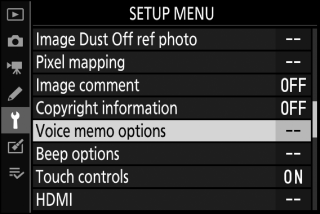
-
[ ] controlla il comportamento del pulsante di registrazione del filmato durante la registrazione del memo vocale.
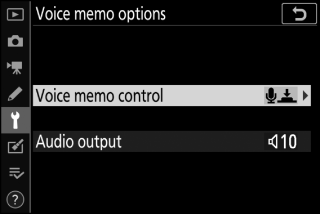
-
[ ] (impostazione predefinita): la registrazione avviene solo mentre si preme il pulsante di registrazione del filmato e termina quando si rilascia il pulsante.
-
[ ]: premere il pulsante di registrazione del filmato una volta per iniziare la registrazione e di nuovo per terminare la registrazione.
-
-
[ ] controlla il volume di riproduzione del memo vocale.
-
[ ]: scegliere il volume al quale i memo vocali vengono riprodotti tramite l'altoparlante della fotocamera o le cuffie collegate alla fotocamera.
-
[ ]: i memo vocali non vengono riprodotti quando si preme il pulsante di registrazione del filmato.
-
Impostazioni di tonalità e luminosità per i ritratti
Le voci [ ] sono state aggiunte ai menu di ripresa di foto e filmati. Le impostazioni possono essere regolate con precisione sugli assi della tonalità e della luminosità e i risultati possono essere salvati come [ ], [ ] o [ ]. Le modalità salvate possono essere applicate a nuove immagini.
Creazione di modalità di bilanciamento delle impressioni verticali
-
Selezionare [ ] nel menu di ripresa di foto o filmati.
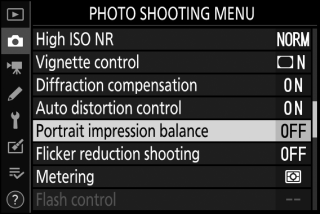
-
Evidenziare una modalità da [ ] a [ ] e premere 2 .
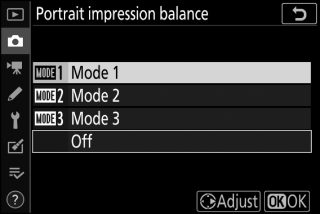
-
Verranno visualizzate le opzioni per la modalità selezionata.
-
-
Regola tonalità e luminosità.
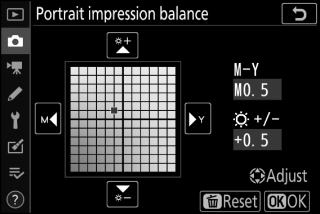
-
Premere 4 o 2 per regolare la tonalità sull'asse M (magenta)–Y (giallo). Il magenta aumenta man mano che ci si sposta verso M, ambra (giallo) man mano che ci si sposta verso Y.
-
Premere 1 o 3 per regolare la luminosità. La luminosità aumenta all'aumentare dei valori e diminuisce al diminuire.
-
I valori selezionati vengono visualizzati a destra della griglia.
-
Per ripristinare le impostazioni predefinite, premere il pulsante O
-
-
Salvare le modifiche.
-
Premere J per salvare le modifiche e uscire dai menu.
-
Le modalità che sono state modificate rispetto ai valori predefiniti sono indicate da asterischi (" U ").
-
Ripetere i passaggi da 1 a 4 per creare modalità aggiuntive.
-
-
Evidenziate [ ], [ ], [ ] o [ ] nel display [ ] e premete J .
-
La modalità selezionata verrà applicata a tutte le immagini successive.
-
Selezionando [ ] (l'impostazione predefinita) si disabilita il bilanciamento delle impressioni in verticale.
-
-
[ ] non sarà disponibile se:
-
[ ] o [ ] è selezionato per [ ], o
-
[ ] o [ ] è selezionato per [ ] > [ ] > [ ] nel menu impostazioni.
-
-
I valori selezionati per il bilanciamento dell'impressione ritratto non possono essere visualizzati nel display di riproduzione della fotocamera, nel display [ ] nel menu di ritocco o nel software NX Studio di Nikon.
-
Le impostazioni di bilanciamento dell'impressione verticale per le immagini esistenti non possono essere modificate utilizzando NX Studio o la voce [ ] nel menu di ritocco.

